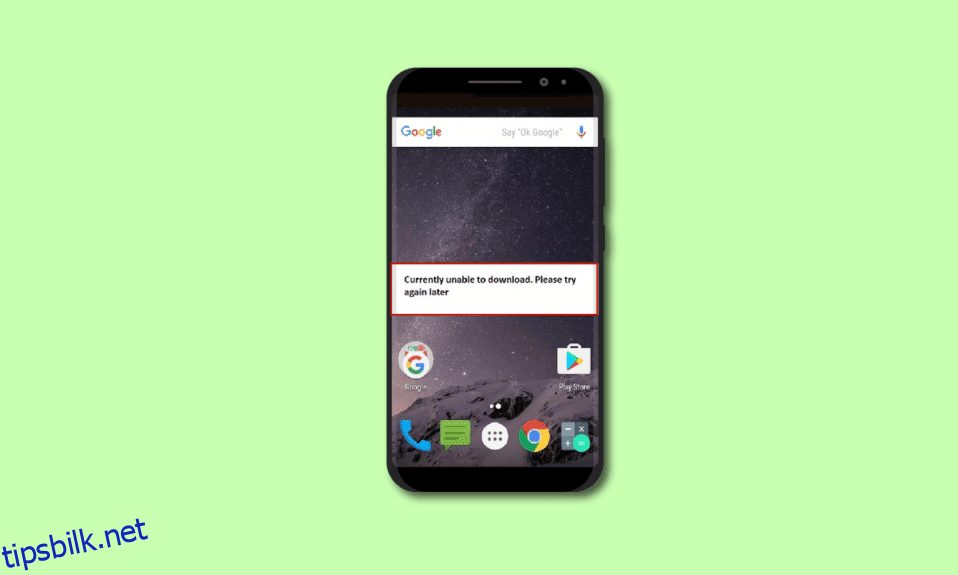Android-smarttelefon lar brukere laste ned viktige filer som de vil bruke. Android-brukere rapporterer imidlertid ofte feilmeldinger som kalles for øyeblikket ikke kan laste ned Android. Denne feilen oppstår når du laster ned en fil på Android-enheten din. Av denne grunn kan det hende du må følge noen feilsøkingstrinn for å fikse apper som ikke laster ned på Android-feil. Etter å ha fulgt denne veiledningen kan du kanskje fikse problemet med at telefonen ikke laster ned apper. Så la oss komme i gang!

Innholdsfortegnelse
Slik løser du for øyeblikket ikke kan lastes ned på Android-enhet
Hvis du lurer på hvorfor ikke appene mine lastes ned Android enhet, kan dette problemet forårsake av følgende årsaker.
- Automatisk nedlasting av melding.
- Lite plass på telefonen.
- Nedlastingsbehandling er deaktivert og/eller ødelagt.
- Datasynkronisering er ødelagt.
- Feil dato og klokkeslett.
- Internett-tilkoblingsproblemer.
Her er alle mulige feilsøkingsmetoder for å fikse apper som ikke lastes ned på Android-telefonproblem.
Merk: Siden smarttelefoner ikke har de samme innstillingsalternativene, og de varierer fra produsent til produsent, må du sørge for de riktige innstillingene før du endrer noen. De nevnte trinnene ble utført på Moto g(8) Power Lite-telefonen.
Metode 1: Start Android-enheten på nytt
For øyeblikket ikke i stand til å laste ned Android-feil kan skyldes strømkrevende apper som bruker mesteparten av system-RAM. Så en enkel omstart kan fikse problemet sammen med eventuelle problemer Android-enheten din måtte ha.
1. Hold inne strømknappen i 2-3 sekunder til en meny vises.
2. Trykk på Start på nytt for å starte enheten på nytt.

Metode 2: Start enheten på nytt i sikkermodus
Problemet med å for øyeblikket ikke laste ned på Android kan også skyldes brukerinstallerte apper som kjører i bakgrunnen. Dette kan forårsake konflikter og kan igjen forårsake feilen. En av løsningene på dette problemet er å starte Android-enheten på nytt i sikkermodus. Sikker modus stopper alle kjørende prosesser bortsett fra prosessene som er nødvendige for å kjøre Android-systemet.
1. Trykk og hold inne strømknappen.
2. Deretter trykker og holder du nede Power off-knappen for å starte telefonen på nytt i sikker modus.

3. Trykk på OK for å bekrefte.

4. For å forsikre deg om at enheten er på sikker oppstart for øyeblikket, vil en etikett skrevet Sikker oppstart vises nederst til venstre på Android-telefonen.

5. Sjekk nå om problemet fortsatt oppstår, hvis feilen ikke oppstår så må problemet skyldes de installerte appene.
Metode 3: Feilsøk Internett-tilkobling
Noen ganger kan et problem med Internett-tilkobling føre til at apper ikke laster ned på Android-feil. Sjekk Internett-tilkoblingen din før du laster ned en fil. Hvis du har en ruter og bruker Wi-Fi, kan du besøke artikkelen vår om den ultimate feilsøkingsveiledningen for Android-smarttelefoner og implementere trinnene i Metoden for å feilsøke nettverkstilkobling. Se om det fikser feilen.
 Bilde av OpenClipart-Vectors fra Pixabay
Bilde av OpenClipart-Vectors fra Pixabay
Metode 4: Bruk mobildata
Bruk av Wi-Fi kan lagre mobildata, men det kan forårsake nettverksforsinkelse som er forårsaket av avstand. Hvis dette er tilfelle, kan du prøve å laste ned filen på mobildata. Når du har endret WiFi til mobildata, start Android-enheten på nytt etter å ha byttet til mobildata og se om det løste problemet.
1. Sveip opp varslingslinjen fra toppen av telefonskjermen.
2. Her trykker du på mobildataikonet for å slå på mobildata.

Metode 5: Aktiver automatisk dato og klokkeslett
Hvis datoen og klokkeslettet for Android-telefonen din er feil, kan det oppstå en feil med telefonen vil ikke laste ned apper. Å stille inn tiden riktig kan løse problemet.
1. Sveip ned fra startskjermen og trykk på tannhjulikonet for å åpne innstillingene.

2. Trykk på Systeminnstilling.

3. Trykk nå på Dato og klokkeslett.

4. I Dato og klokkeslett-menyen klikker du på Bruk nettverksgitt tid.

5. Sett den til Av.

6. Slå nå av Automatisk tidssone.

7. Still deretter inn datoen manuelt ved å trykke på Still inn dato.

8. Still inn riktig dato og trykk på OK for å bekrefte.

9. Trykk på Still inn tid.

10. Velg riktig tidspunkt og klikk OK.

11. Trykk på Velg tidssone.

12. Trykk på Region og velg ditt land.

Metode 6: Sørg for nok lagringsplass
Nedlastede filer trenger alltid plass på den interne lagringen for å kunne laste ned. Hvis lagringsplassen din har gått tom for plass, kan det hende du må avinstallere noen apper på Android-enheten din for å frigjøre lagringsplass og forhindre at du for øyeblikket ikke kan laste ned på Android-feil.
1. Åpne enhetsinnstillingene.
2. Trykk deretter på Lagring.

3. Sjekk mengden tilgjengelig lagringsplass. Hvis det er mindre, bør du vurdere å slette appen.

Følg trinnene nedenfor for å slette appene.
1. Start smarttelefoninnstillingen.
2. Trykk på Apper og varsler.

3. Trykk på SE ALLE APPER, og de installerte appene vises.

4. Trykk nå på en app du ikke trenger.

5. Til slutt, trykk på Avinstaller, og trykk på OK for å bekrefte avinstalleringen.

Metode 7: Deaktiver funksjonen for meldingsinnhenting
Hvis du opplever Hvorfor laster ikke Mine apper ned feil på grunn av en ustabil internettforbindelse. Enhver melding som sendes i løpet av denne tiden kan bli sittende fast, og standard meldingsapp vil stoppe nedlastingen til den meldingen er mottatt. Du kan deaktivere hentingen på meldingsappen slik at meldingen ikke henter meldingen automatisk når det er en endring i internettkvalitet.
1. Trykk på Standard Android Message-appen.

2. Klikk på mer (tre prikker).

3. Dette vil åpne en undermeny, trykk på Innstillinger.

4. I Innstillinger-menyen blar du ned og trykker på et SIM-kort.

5. I menyen deaktiverer du bryteren for automatisk nedlasting av MMS.

6. Gjenta det samme for andre SIM-kort.
Metode 8: Aktiver nedlastingsbehandling
Download Manager er en viktig app for å laste ned filer. Hvis denne tjenesten er deaktivert, kan det oppstå en feil som ikke kan lastes ned på Android. For å se om nedlastingsbehandlingen er aktivert og kjører, følg trinnene nedenfor for å sikre at nedlastingsbehandlingen ikke er deaktivert.
1. Gå til apper og varslingsinnstilling.

2. Trykk på SE ALLE APPER-alternativet.

3. Trykk på mer (tre prikker).

4. Trykk deretter på Vis system.

5. Søk nå etter Download Manager og trykk på den, sørg for at nedlastingsbehandleren er aktivert og kjører.
Merk: Hvis nedlastingsbehandlingen kjører, vil en deaktiveringsknapp vises, ingen handling er nødvendig hvis dette er tilfelle. Men hvis nedlastingsbehandlingen ikke kjører, vil aktiveringsknappen være synlig, trykk på aktivér for å aktivere tjenesten.

Metode 9: Tøm appbufferdata
Hvis appdataene for nedlastingsbehandleren er korrupte, kan dette spesielle problemet oppstå. Du kan prøve å tømme appdataene og hurtigbufferen til nedlastingsbehandleren for å se om det løser problemet.
1. Naviger til apper og varslingsinnstilling.

2. Trykk nå på SE ALLE APPER, dette vil vise alle installerte apper.

3. Trykk på mer (tre prikker) øverst til høyre.

4. Trykk nå på Vis system, dette vil gjøre alle systemappene synlige.

5. Søk etter nedlastingsbehandler og trykk på den.

6. Gå til Lagring og hurtigbuffer.

7. Trykk på Tøm hurtigbuffer for å tømme hurtigbufferen, og trykk deretter på Tøm data.

8. Gå til slutt tilbake og trykk på Force Stop.

9. Følg de samme trinnene ovenfor for Google Playstore, Google Chrome, Google PlayStore og Google Play Services som finnes på appsiden.
Metode 10: Oppdater innstillinger for datasynkronisering
Datasynkronisering er en funksjon som overvåker dataene dine mens du laster ned. Noen ganger kan datasynkroniseringen bli korrupt og dette kan forårsake problemer med nedlastinger, så det anbefales å oppdatere datasynkroniseringen. Følg trinnene nedenfor for å oppdatere datasynkroniseringen.
1. Åpne Android-enhetens innstillinger.
2. Nå, rull ned og trykk på Kontoer.

3. Trykk nå på kontoen du bruker for øyeblikket.

4. Trykk på Kontosynkronisering.
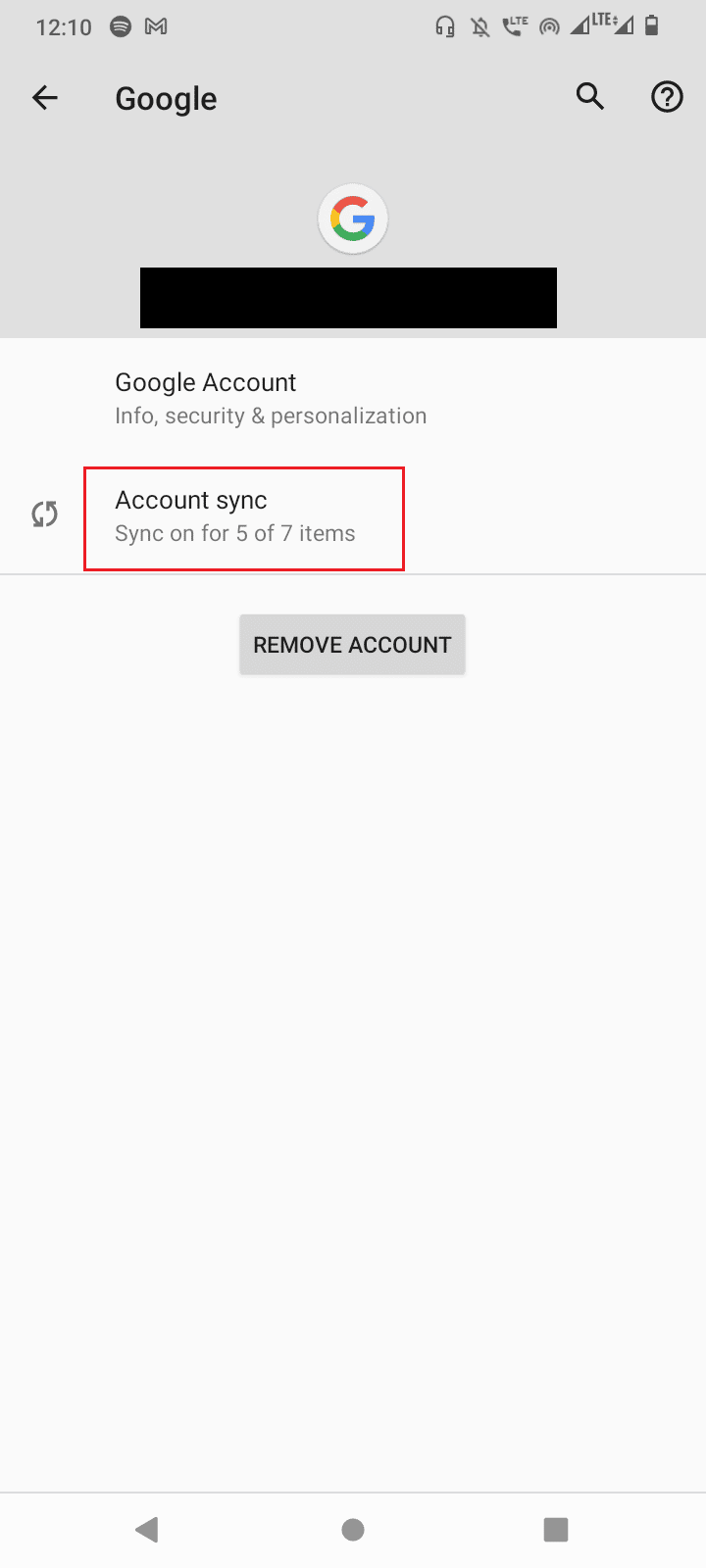
5. Trykk nå på mer (tre prikker).

6. Trykk på Synkroniser nå.
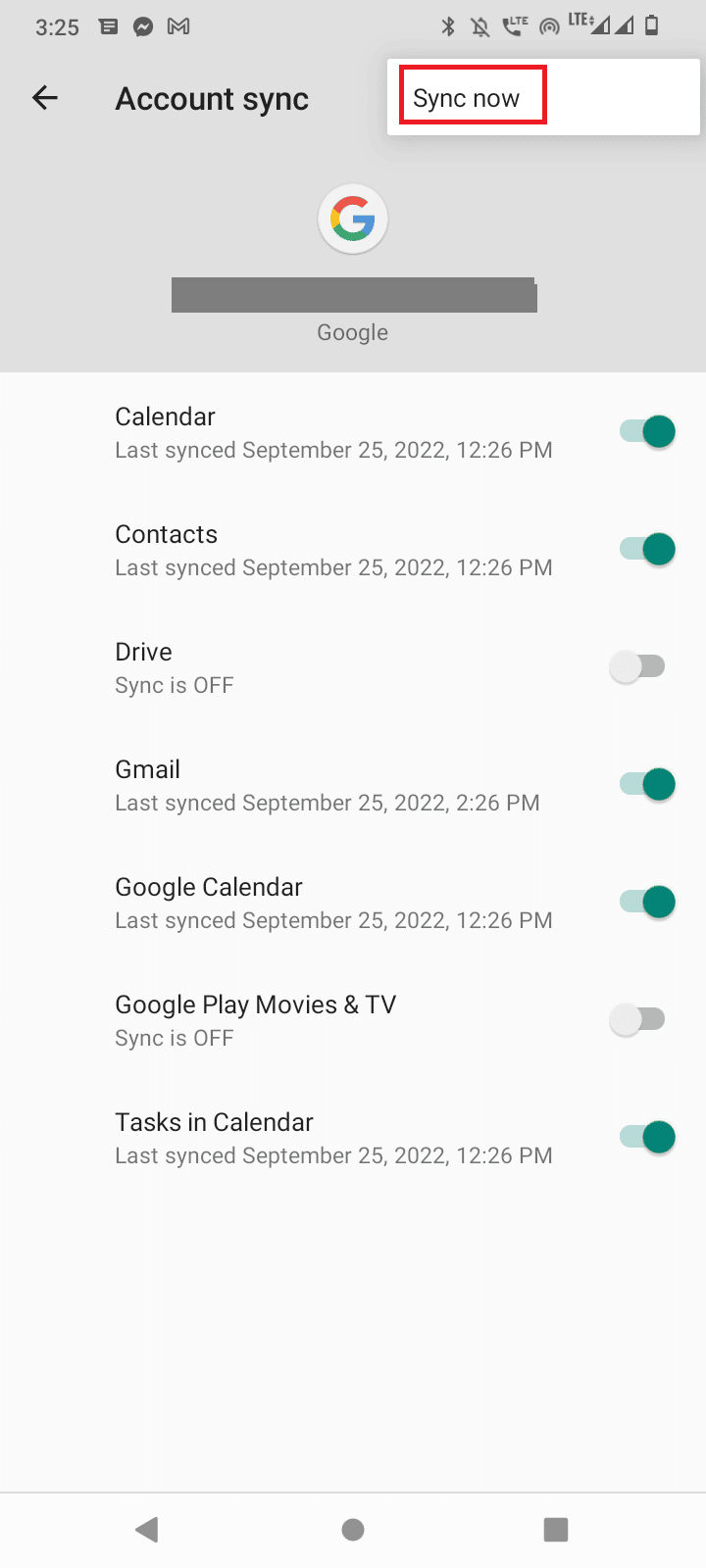
Metode 11: Oppdater fastvare
Android-systemet trenger en hyppig oppdatering for at det skal fungere ordentlig. Hvis noen oppdateringer ikke er installert, kan det føre til en feil som for øyeblikket ikke kan lastes ned Android. Hvis du har forsinket Android-oppdateringene dine, må du laste ned oppdateringen.
Merk: Sørg alltid for at du har nok batteri før du oppdaterer telefonen din, da det kan ta en viss tid.
1. Gå til systeminnstillingen.
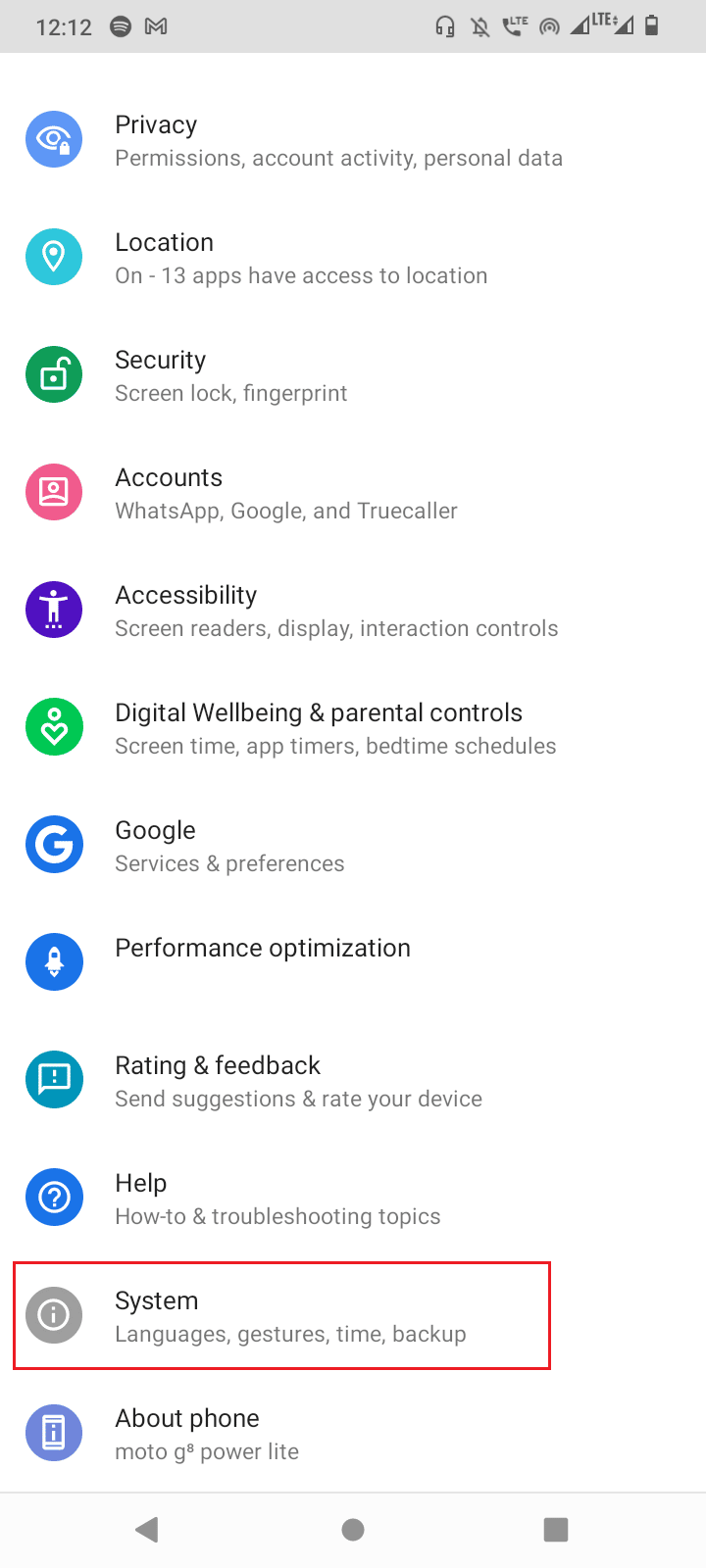
2. Trykk nå på Systemoppdatering og oppdater enheten.
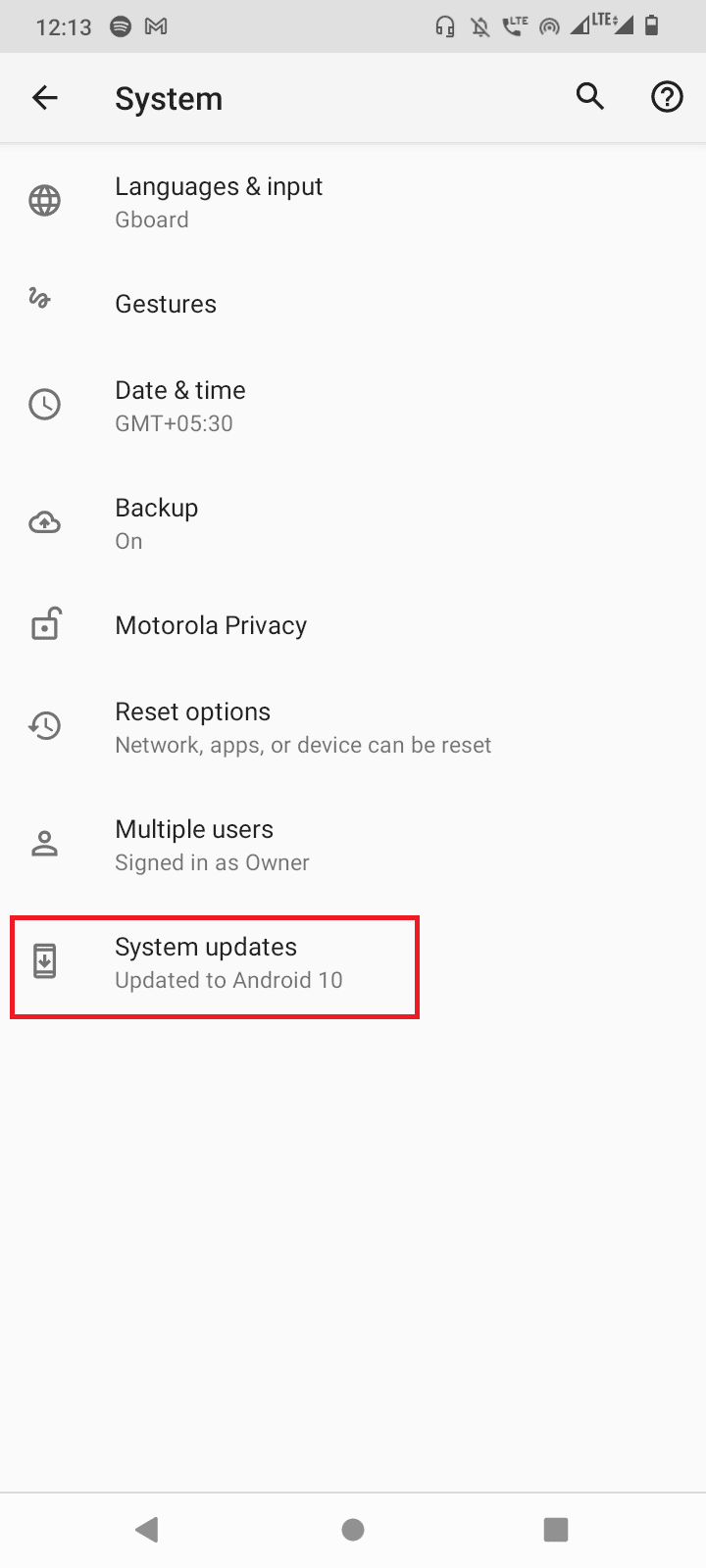
Etter at oppdateringene er installert, starter enheten automatisk på nytt.
Metode 12: Factory Reset Device
Hvis ingen av løsningene ovenfor fungerte for deg, kan du prøve fabrikkinnstilling for enheten din og se om det løser problemet.
Merk: Før du tilbakestiller Android til fabrikkstandard, må du sikkerhetskopiere alle dataene dine. Hvis du ikke vet hvordan du sikkerhetskopierer Android, følg veiledningen vår for å sikkerhetskopiere Android-telefondataene dine.
For å tilbakestille mobilen din til fabrikkstandard, les og implementer trinnene i guiden vår Hvordan hardt tilbakestille enhver Android-enhet.
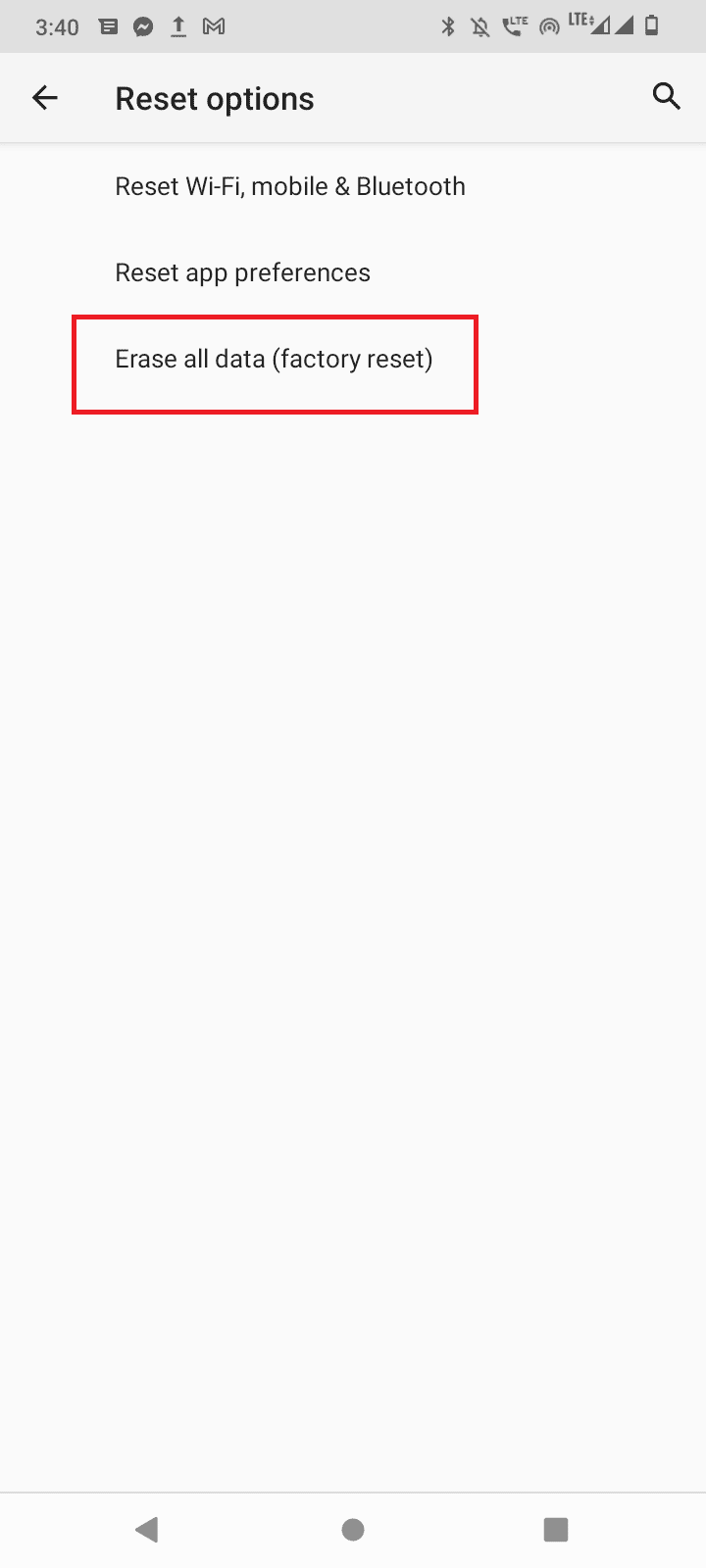
Ofte stilte spørsmål (FAQs)
Q1. Hvorfor forårsaker nedlastingen feil på Android-telefonen min?
Ans. Det kan være noen grunnleggende problemer for at denne feilen skal oppstå. Noen av dem er problemer med Internett-tilkobling og lagringsproblemer, for å vite mer om dette, les guiden vår ovenfor.
Q2. Fører det til problemer å tømme hurtigbufferen eller dataene til nedlastingsbehandlingen?
Ans. Nei, å tømme cachen og dataene til appene forårsaker ingen problemer siden cacher er midlertidige filer Android bruker for å få tilgang til appen eller tjenesten raskere. Det er trygt å slette appens cache og data. Når du bruker appen igjen, vil den opprette et nytt sett med data og cache.
***
Vi håper artikkelen ovenfor om hvordan du fikser Android som for øyeblikket ikke kan lastes ned var nyttig for deg og at du klarte å fikse problemet, vennligst gi oss beskjed om hvilken metode som fungerte for deg, ikke glem å legge igjen en kommentar om artikkelen nedenfor .